Компонент «Управление исправлениями» для Windows
Определяйте необходимость исправлений для ПО и автоматизируйте их установку, чтобы поддерживать программы в актуальном состоянии.
1 110 ₽ за устройство в год
без НДС

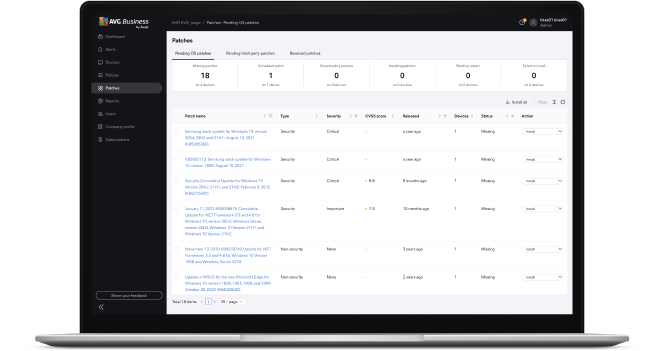
«Управление исправлениями»: что это?
Исправления — это обновления для программ и операционной системы, которые устраняют уязвимости приложений. Поставщики ПО постоянно выпускают обновления для исправления уязвимостей и добавления улучшенных функций защиты. Установка исправлений может быть сложной и требовать много времени, но игнорировать обновление ПО нельзя.
Если не устанавливать исправления регулярно, сети могут оказаться в серьезной опасности. Компонент «Управление исправлениями» решает эти проблемы, упрощая обнаружение и развертывание важных исправлений, а также контроль текущей активности с помощью центральной облачной консоли управления.
Принцип работы

1. Сканирование устройств
Планируйте автоматическое сканирование на необходимость исправлений. Можно выбрать ежедневное, еженедельное или ежемесячное сканирование.

2. Развертывание исправлений
Исправления будут развернуты автоматически для всех программ. Вы можете легко исключить любую программу, для которой не хотите устанавливать исправления.

3. Обзор панели управления
Без труда просматривайте состояние всех исправлений, включая отсутствующие исправления и уровень их серьезности.

Почему так важно управлять исправлениями?
Исправления обычно создаются в ответ на уязвимости безопасности и другие проблемы программного обеспечения. Если вы обеспечите своевременное обновление устройств, ваш бизнес будет менее подвергнут угрозам безопасности и будет работать на самых стабильных версиях программного обеспечения.
Управление исправлениями Windows автоматизирует этот процесс, обеспечивая актуальность системы и новейшее программное обеспечение на каждом устройстве.
Преимущества управления исправлениями

Безопасность
Регулярное применение исправлений обеспечит защиту сети вашей компании от известных уязвимостей в системе безопасности.

Эффективность
Применение обновлений для каждой конечной точки в сети может занять много времени. Если пользователи сами отвечают за обновление своих устройств, это может привести к значительным совокупным простоям. Программное обеспечение для управления исправлениями автоматизирует этот процесс и может обеспечить обновление систем в нерабочее время.

Соответствие нормативным требованиям
Знание того, что на конечных точках были внесены исправления, позволяет убедиться в том, что ваша компания соблюдает нормативные требования и работает в соответствии с ожидаемыми отраслевыми стандартами.

Оптимизация
Помимо устранения уязвимостей, обновления могут обеспечивать улучшение характеристик и функциональности программного обеспечения, позволяя вашей организации работать с лучшей версией доступных инструментов.
Передовые методы управления исправлениями

Создание политики управления исправлениями
Сканирование и внедрение недостающих исправлений должно быть запланировано на время, когда это вызовет наименьшие перебои в работе персонала.

Приоритизация исправлений
Большинство компаний выпускают исправления в определенное время каждую неделю или месяц. Хотя их следует внедрять быстро, приоритет должен быть отдан критически важным системным исправлениям, которые выпускаются для устранения срочных уязвимостей системы безопасности.

Резервное копирование
Иногда исправления могут вызвать проблемы совместимости с существующим программным обеспечением. Хранение резервных копий позволяет сделать откат в случае возникновения проблемы, что сводит к минимуму риск простоя.

Используйте управление исправлениями как часть многоуровневого подхода к обеспечению безопасности
Управление исправлениями должно использоваться в сочетании с антивирусами, сканерами вредоносных программ и уязвимостей как часть целостной стратегии обеспечения безопасности, чтобы конечные точки оставались защищенными от угроз.
Эффективные функции для защиты ваших приложений

Гибкие графики развертывания
Планируйте установку утвержденных исправлений в нужное время или вручную устанавливайте их на отдельные устройства или группы устройств.

Настраиваемые исправления
Выбирайте поставщиков ПО, продукты и уровень серьезности исправлений для сканирования и установки. Без труда добавляйте программы в список исключений.

Возможности агента обновления
Загружайте все отсутствующие исправления на устройство, назначенное в качестве агента обновления, с которого их легко можно установить на все управляемые устройства в сети.

Автоматическое сканирование
Запланируйте автоматическое ежедневное, еженедельное или ежемесячное сканирование на наличие исправлений в желаемое время. Для управления отсутствующими исправлениями можно использовать гибкие графики развертывания.

Интуитивная панель управления
Управляйте всеми исправлениями для ПО и просматривайте наглядные сводки об установленных, отсутствующих и неудавшихся исправлениях на любом устройстве.

Тысячи исправлений
Устанавливайте исправления для ОС Windows и тысяч сторонних программ, чтобы обеспечить всестороннюю защиту.

Результаты сканирования на наличие исправлений
Просматривайте подробные результаты сканирования на единой платформе, содержащей информацию об отсутствующих исправлениях и уровне их серьезности, ссылки на базу знаний, даты выпуска, описания и многое другое.
Получите службу «Управление исправлениями» для Cloud Management Console
Управляйте решениями AVG для защиты конечных точек с единой центральной платформы. Функция «Управление исправлениями» доступна только через консоль.
Подробнее о Management Console
 30-дневная гарантия возврата платежа
30-дневная гарантия возврата платежа
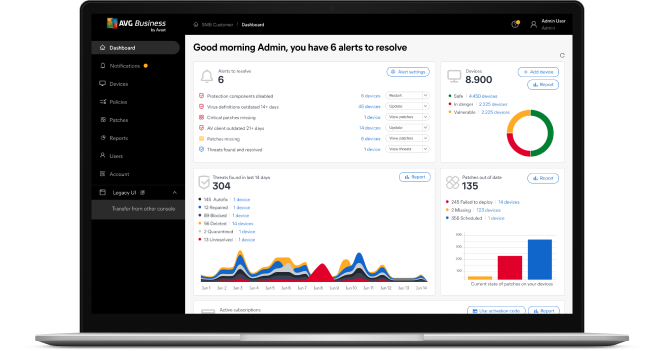
Совместимые приложения
Наш набор исправлений охватывает тысячи совместимых приложений, включая ОС Windows и другое стороннее ПО, такое как Zoom, Adobe Acrobat, Salesforce и Dropbox.
Скачать полный список
Часто задаваемые вопросы
Нужно ли отключать Центр обновления Windows перед использованием службы «Управление исправлениями»?
Нет, отключать службу Центра обновления Windows не нужно, но мы настоятельно рекомендуем изменить настройки обновления Windows на устройствах с помощью Центра обновления Windows и/или групповой политики для обеспечения правильной работы службы «Управление исправлениями». Для успешного развертывания исправлений в настройках Центра обновления Windows должно быть установлено значение «Вручную». Кроме того, на каждом целевом устройстве в настройках Центра обновления Windows (Панель управления > Система и безопасность > Центр обновления Windows > Изменить настройки) должно быть выбрано значение «Не проверять наличие обновлений».
Как запланировать установку исправлений для отдельных устройств или групп?
Вы можете запланировать установку исправлений на облачной консоли: Политики > Выберите политику > Параметры службы > Управление исправлениями. Все устройства или группы, на которые распространяется действие политики службы «Управление исправлениями», будут следовать установленному расписанию.
В чем разница между страницами «Исправления» и «Устройства»?
На странице «Исправления» предоставлен обзор отсутствующих исправлений, запланированных исправлений, исправлений, ожидающих перезагрузки, и др., как для исправлений ОС, так и для исправлений сторонних производителей. На странице «Устройства» представлен список ваших устройств, состояние и предупреждения для каждого устройства, службы, установленные на устройстве, и другие данные.
Можно ли посмотреть состояние исправлений на всех управляемых устройствах?
Да. Вы можете видеть подробные сведения о важности отсутствующих или установленных исправлений с указанием поставщиков, а также о программных приложениях.
Где можно посмотреть, сколько устройств имеет лицензию на получение исправлений?
На консоли в разделе «Подписки» можно увидеть, сколько устройств имеет лицензию на получение обновлений для исправлений.
Почему исправления не устанавливаются на мои устройства с операционной системой Mac OS X?
Совместимость ПО «Управление исправлениями» с устройствами под управлением Mac OS X будет добавлена позже.
Почему на некоторых устройствах исправления не установлены даже после их развертывания?
Это может быть связано со следующими причинами:
1. Идет установка исправлений на эти устройства. Их состояние будет синхронизировано с консолью управления после успешного завершения установки.
2. Исправление не удалось установить. Будет назначена повторная попытка установки в соответствии с вашим расписанием.
3. В настоящее время это устройство не подключено к сети.
Где можно изменить график установки исправлений и добавить исключения?
Вы можете изменить график развертывания исправлений, перейдя в раздел Политики > Выберите политику > Параметры службы > Управление исправлениями. Вы можете установить исключения, перейдя в раздел Политики > Выберите политику > Исключения.
Возможно ли установить исправления на всех устройствах сразу?
Да, можно одним действием вручную развернуть исправления на отдельных устройствах или в группах устройств.
Какое состояние могут иметь исправления?
Исправления будут помечены одним из следующих образов:
- Запланировано — когда исправление запланировано с помощью политик
- Отсутствует — после завершения сканирования на наличие исправлений и обнаружения отсутствующих исправлений
- Проигнорировано — по определенным причинам будут исключены в соответствии с настройками, исключены вручную
- Развертывание — прогресс покажет состояние развертывания, будь то загрузка, установка, ожидание перезапуска или ожидание проверки
- Сбой развертывания — возможные причины, по которым не удалось загрузить файл исправлений, не удалось проверить загруженный файл исправлений или не удалось установить исправления
- Развернуто — когда исправление успешно развернуто на устройстве с помощью ручного или запланированного действия.
Сколько времени занимает установка исправлений на устройство?
Может потребоваться от нескольких секунд до нескольких часов. Время зависит от размера и количества загружаемых на устройство исправлений, обновляемой программы и аппаратного обеспечения устройства. Мы рекомендуем планировать обновление исправлений в наименее загруженное для вашего бизнеса время, чтобы минимизировать простой.
Исправления будут загружаться на устройство, назначенное агентом обновления, а с него распространяться на остальные устройства?
Да. Чтобы уменьшить трафик данных, исправления для программ будут храниться на устройстве, назначенном агентом обновления, и с него распространяться на устройства в сети. Если агент обновлений не выбран, то исправления для ПО будут загружаться на каждое устройство из Интернета. Это нежелательно, так как может замедлить скорость вашего доступа в Интернет, что может нарушить работу облачных приложений.
Что еще я могу сделать, чтобы обеспечить безопасность сети своей компании?
Продукт AVG Internet Security Business Edition защищает конечные точки, электронную почту и сеть вашего предприятия от программ-вымогателей, спама и фишинга и при этом полностью совместим с ОС Windows. Управление защитой и настройками можно осуществлять с помощью единой центральной консоли AVG Cloud Management Console.
Компонент «Управление исправлениями» для Windows
Определяйте необходимость исправлений для ПО и автоматизируйте их установку, чтобы поддерживать программы в актуальном состоянии.
1 110 ₽ за устройство в год
без НДС


